Cómo eliminar stickers en Snapchat: una guía paso a paso

Snapchat se ha convertido en una de las plataformas de redes sociales más populares para compartir fotos y vídeos con amigos y seguidores. Si bien las pegatinas pueden agregar diversión y creatividad a nuestras instantáneas, hay ocasiones en las que es posible que queramos quitarlas para lograr una apariencia más limpia y profesional. Ya sea para corregir una calcomanía mal colocada, borrar un filtro obsoleto o eliminar elementos no deseados de las instantáneas guardadas, saber cómo eliminar calcomanías de manera efectiva en Snapchat es una habilidad valiosa.
1. La forma más fácil de eliminar pegatinas
Paso 1: abre la aplicación Snapchat
Inicie la aplicación Snapchat en su teléfono iPhone o Android.

Paso 2: accede al complemento
Localiza y abre el Snap que contiene la pegatina que deseas eliminar.
Paso 3: mantén presionada la pegatina
Mantenga presionado el dedo sobre la etiqueta que desea eliminar. Esto activará las opciones de edición de la pegatina.
Paso 4: busque la opción de eliminar
Busque la opción de eliminación diseñada específicamente para los stickers de Snapchat, según su dispositivo.
Paso 5: arrastra la pegatina al icono de eliminar

Arrastre la etiqueta seleccionada hacia el ícono de eliminación designado de acuerdo con las instrucciones para su dispositivo específico.
Para Android: Arrastre la pegatina al ícono de la papelera en el lado derecho de la pantalla.
Para Iphone: Arrastra la pegatina al ícono de la papelera en la parte inferior de la pantalla.
Paso 6: suelta tu dedo
Una vez que haya colocado la pegatina sobre el icono de eliminar, retire el dedo de la pantalla.
Este método se aplica tanto a dispositivos iPhone como a Android, lo que permite un proceso conveniente de eliminación de calcomanías.
2. Eliminar pegatinas con aplicaciones móviles
Paso 1: instale Adobe Photoshop Fix

Instale la aplicación Adobe Photoshop Fix en su dispositivo iOS o Android. Puede buscarlo en su tienda de aplicaciones o utilizar la URL proporcionada para usuarios de iPhone.
Paso 2: Regístrate gratis
Regístrese para obtener una cuenta gratuita en la aplicación Adobe Photoshop Fix. Puede optar por registrarse utilizando su cuenta de Facebook o dirección de correo electrónico.
Paso 3: Agrega tu foto
Toque el botón Agregar ubicado en la esquina inferior derecha de la pantalla. Seleccione el ícono del teléfono en la parte superior para elegir una imagen de la galería de su teléfono.
Paso 4: accede a la herramienta de curación
En la pantalla principal del editor, encontrarás varias herramientas en la parte inferior. Localice y toque la herramienta Curación.
Paso 5: utilice la herramienta Spot Heal
La herramienta de curación lo llevará a una pantalla con la herramienta de curación puntual. Esta herramienta te permite eliminar pegatinas de tus fotos sin problemas.
Paso 6: aplica el pincel aplicador rojo
Aplique el pincel aplicador rojo a la pegatina y al área circundante que desea eliminar. Asegúrate de mezclarlo con el resto del fondo.
Paso 7: Confirma la eliminación
El área marcada se eliminará automáticamente. Simplemente toque el ícono de marca de verificación en la esquina inferior derecha para volver al editor principal.
Paso 8: comparte tu foto editada
Localice el ícono Compartir en la barra de herramientas superior de la pantalla principal del editor y tóquelo.
Paso 9: elige entre varias opciones
Tienes múltiples opciones ahora. Puede guardar la imagen editada en la galería de su teléfono seleccionando la opción Galería. Alternativamente, puede enviarlo a otras aplicaciones o software de edición de Photoshop para realizar más mejoras. También puedes compartirlo a través de plataformas de redes sociales.
Si sigue estos pasos y utiliza la aplicación Adobe Photoshop Fix, podrá eliminar pegatinas de sus fotos de Snapchat de forma eficaz. Esta aplicación móvil proporciona una interfaz fácil de usar y potentes herramientas para la edición de imágenes, lo que garantiza un proceso de eliminación de pegatinas sin problemas.
3. Eliminar pegatinas con software de escritorio
Paso 1: descargar e instalar

Comience descargando e instalando Eliminador de objetos de vídeo HitPaw en tu ordenador.
Paso 2: importar el archivo

Haga clic en el botón "Elegir archivo" para cargar el archivo del que desea eliminar objetos.
Paso 3: seleccione el botón "Eliminación de objetos AI"

Utilice la función "Eliminación de objetos AI" para identificar con precisión los objetos que desea eliminar.
Paso 4: enmarca el objeto

Cree un cuadro de selección alrededor de los objetos que desea eliminar del video, luego haga clic en "Siguiente". Ajuste los marcadores en la barra de progreso de reproducción de video para ajustar el área seleccionada.
Paso 5: refinar la selección

Una vez que se muestra el área seleccionada, puede ajustar y modificar aún más el área de eliminación según sus requisitos. Si es necesario, puede utilizar la opción "Volver a seleccionar" para elegir un objeto diferente o ajustar el nivel de zoom.
Paso 6: Vista previa y exportación del vídeo
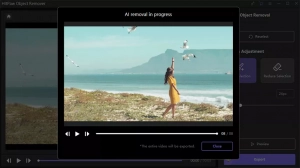
Obtenga una vista previa del video procesado haciendo clic en "Vista previa". Si está satisfecho, exporte el video a su computadora para usarlo posteriormente.
4. ¿Cómo eliminar pegatinas de instantáneas guardadas?
Paso 1: Descargue e instale HitPaw Watermark Remover

Descargar, instalar y ejecutar Eliminador de marcas de agua HitPaw en tu PC. Asegúrese de que el software esté instalado correctamente antes de continuar. Importe la imagen o el video guardado al software.
Paso 2: seleccione la pegatina y elija una herramienta de selección adecuada

Identifique la pegatina que desea eliminar y selecciónela utilizando la herramienta de selección más adecuada proporcionada por HitPaw Watermark Remover, como la herramienta Lazo poligonal o la herramienta Marco. La selección predeterminada suele ser el modelo AI.

Paso 3: exporta la imagen editada

Una vez completado el proceso de eliminación de la etiqueta, obtenga una vista previa del resultado. Si la eliminación fue exitosa, puede guardar la foto o el video finalizado seleccionando la opción Exportar.
Siguiendo estos pasos usando el eliminador de marcas de agua HitPaw , puedes eliminar eficazmente pegatinas de tus imágenes o vídeos de Snapchat en tu escritorio.
5. Conclusión
Siguiendo los pasos descritos, los usuarios pueden eliminar pegatinas sin esfuerzo y lograr un resultado limpio y profesional. Con estas técnicas, los usuarios de Snapchat pueden mejorar sus imágenes y videos eliminando pegatinas no deseadas, lo que permite una experiencia de intercambio de contenido más personalizada y visualmente atractiva.
